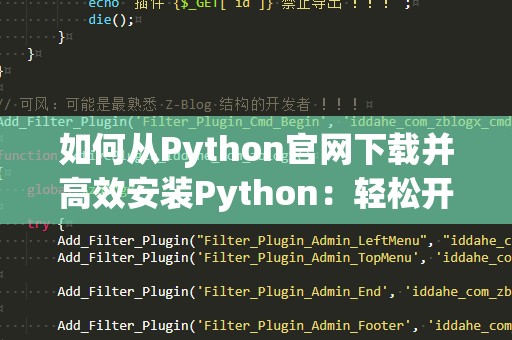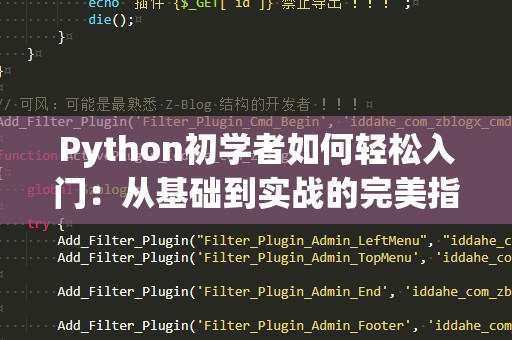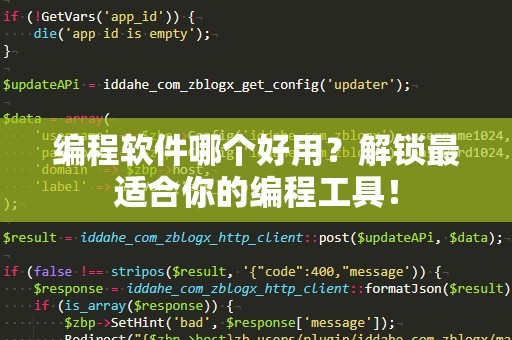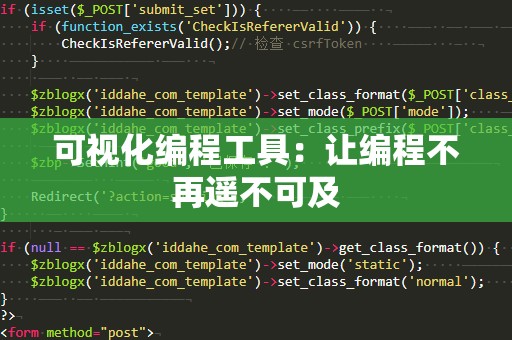随着科技的不断进步和互联网的普及,Python逐渐成为了最受欢迎的编程语言之一。Python简洁易懂的语法、强大的开发库以及跨平台的特点,使得它在人工智能、大数据分析、自动化运维、网页开发等多个领域得到了广泛应用。如果你正在学习编程或计划进入数据科学、人工智能等技术领域,Python无疑是你不可错过的一门语言。
如何从Python官网下载安装并配置环境呢?别担心,本文将带你从零开始,详细介绍整个过程,确保你顺利进入Python世界。
1.访问Python官方网站
第一步,打开浏览器,访问Python的官方网站:https://www.python.org。Python官网是下载和获取相关文档的唯一安全来源,因此从官方网站下载Python是最可靠的方式。
官网首页非常简洁,你会看到一个明显的“Download”按钮,这就是我们要点击的地方。根据你的操作系统,Python官网会自动为你推荐合适的版本。如果你是Windows用户,首页会推荐Windows版本;如果是macOS用户,首页则会推荐适合macOS的版本。点击“Download”按钮后,你将进入到具体的下载页面。
2.选择适合你的Python版本
在Python官网上,你会发现当前有多个版本供你选择。对于初学者来说,建议选择最新的稳定版本(例如Python3.10或Python3.11)。Python3.x版本已经成为主流,Python2.x版本已经停止更新,因此新手应当避开Python2.x。
对于Windows系统用户,Python官网提供了多种安装包格式。一般来说,如果你使用的是64位操作系统,选择“Windowsx86-64executableinstaller”即可。如果你不确定自己的操作系统是32位还是64位,可以查看你的电脑配置,或者选择“Windowsx86executableinstaller”安装32位版本。
macOS用户可以选择“macOS64-bitinstaller”,这会自动下载适合Mac电脑的Python安装包。
Linux用户通常可以通过命令行工具直接安装Python,例如使用apt或yum命令来安装,但这里我们将重点讲解如何在Windows和macOS系统中进行安装。
3.下载并安装Python
下载完成后,打开安装包,开始安装Python。在安装过程中,有一些非常重要的设置需要注意:
添加Python到环境变量:安装程序会提供一个选项,允许你将Python添加到环境变量中。这个选项至关重要,它确保你在命令行中输入“python”时,操作系统能够正确找到Python的执行文件。切记不要跳过这一步!
选择安装路径:安装程序会提示你选择Python的安装路径。如果你没有特别的需求,可以使用默认的路径;如果你希望将Python安装到自定义位置,可以在这个阶段进行设置。
安装附加组件:Python安装程序会询问你是否需要安装附加组件。你可以选择默认设置,或者根据需要勾选如“pip”、“IDLE”等组件。通常,勾选“pip”是必须的,因为它是Python的包管理工具,帮助你安装和管理Python库。
完成这些设置后,点击“Install”按钮,Python将开始安装。安装过程通常不会超过几分钟,安装完成后,你会看到一个成功的提示。
4.验证Python安装
安装完成后,你可以通过命令行(Windows下是CMD,macOS下是Terminal)来验证Python是否安装成功。在命令行输入以下命令:
python--version
如果安装成功,命令行会返回Python的版本信息,例如:
Python3.11.1
这表示你已经成功安装了Python。如果你看到类似的输出,恭喜你,Python环境已经顺利搭建完成!
5.安装开发工具:IDE与编辑器
虽然你可以使用任何文本编辑器来编写Python代码,但为了提高开发效率和代码质量,建议使用集成开发环境(IDE)或专门的Python编辑器。一些常见的Python开发工具包括:
PyCharm:由JetBrains公司开发的强大IDE,支持代码自动补全、调试、版本控制等功能,非常适合Python开发者。
VisualStudioCode:微软推出的一款轻量级编辑器,支持Python插件,可以快速搭建开发环境,适合初学者和轻量级开发。
JupyterNotebook:用于数据科学和机器学习的交互式开发环境,可以实时运行Python代码,方便进行数据分析和可视化。
这些工具的安装过程非常简单,只需要访问官网并按照提示下载并安装即可。
6.配置Python环境
Python安装好后,你可能需要为特定的项目创建虚拟环境。虚拟环境是一个隔离的Python环境,可以避免不同项目之间的依赖冲突。通过venv工具,你可以为每个Python项目创建一个独立的环境,这样可以确保项目所需的依赖包互不干扰。
要创建虚拟环境,你只需要在命令行输入以下命令:
python-mvenvmyenv
这会在当前目录下创建一个名为“myenv”的虚拟环境。要激活这个虚拟环境,Windows用户可以使用以下命令:
myenv\Scripts\activate
而macOS和Linux用户则使用:
sourcemyenv/bin/activate
激活虚拟环境后,你就可以安装所需的Python库了,比如使用pip命令安装Numpy、Pandas等常用库。
Python作为一门开源的编程语言,不仅可以用于开发桌面应用、网页应用,还可以用于机器学习、人工智能等高端领域。随着Python应用场景的不断扩展,Python开发者的需求也越来越大,掌握Python已经成为许多技术岗位的基本要求。
随着你深入学习Python,你会发现,Python生态系统非常庞大,拥有大量的第三方库和工具,这使得Python成为解决实际问题的强大武器。从数据分析、机器学习到Web开发、自动化测试,Python几乎无所不能。如果你是一名初学者,掌握Python后,你将具备解决多种编程问题的能力,甚至可以通过Python为你的职业发展开辟新的道路。
7.常见问题与解决方案
在安装Python的过程中,许多用户可能会遇到一些问题,下面列举了几个常见问题以及解决方案。
问题1:安装时遇到“无法连接到服务器”的错误
有时,Python官网服务器可能无***常连接,这时你可以尝试以下方法:
更换网络环境:检查你的网络连接,确保可以访问Python官网。
使用镜像站点:在国内访问Python官网速度较慢时,你可以选择从国内的镜像站点下载Python安装包。常见的镜像站点包括阿里云、清华大学等。
问题2:安装后无法找到“python”命令
如果你在命令行输入“python”时,系统提示“找不到命令”,可能是由于没有将Python添加到系统的环境变量中。你可以重新运行安装程序,勾选“AddPythontoPATH”选项,或手动在系统环境变量中添加Python路径。
问题3:使用pip安装库时出现权限问题
如果你在使用pip安装Python库时遇到权限问题,可以尝试使用管理员权限运行命令行工具,或者在命令前加上sudo(仅限macOS和Linux用户)。例如:
sudopipinstallnumpy
8.更新与升级Python
Python版本在不断更新,定期检查并升级你的Python版本是一个好习惯。要检查Python的最新版本,访问Python官网的“Downloads”页面。如果你需要升级现有版本,可以下载最新版本的安装包并覆盖安装。
如果你使用的是macOS或Linux系统,可以通过包管理工具(如brew或apt)来更新Python。例如,在macOS上使用Homebrew更新Python:
brewupgradepython
通过这些方法,你可以确保Python始终保持最新版本,并能够利用新版本提供的功能和修复。
9.学习Python的资源推荐
Python的学习资源非常丰富,无论你是初学者还是有经验的开发者,都能找到适合自己的教程和书籍。以下是一些推荐的学习资源:
官方文档:Python的官方文档是最权威、最详尽的学习资源,适合深入学习Python的各种功能和库。
《Python编程:从入门到实践》:一本适合初学者的Python入门书籍,内容深入浅出,适合零基础学习者。
Codecademy:提供互动式在线学习平台,适合初学者通过实践掌握Python编程技能。
LeetCode:如果你想提升自己的编程能力并为面试做准备,LeetCode提供了大量编程题目,适合Python开发者进行刷题练习。
通过不断学习和实践,你可以不断提高自己的Python编程技能,逐步成为一名优秀的Python开发者。
总结
从Python官网下载并安装Python是每一个Python开发者必须掌握的基本技能。通过本文的详细指导,你已经了解了如何顺利完成Python的下载、安装和配置,并解决了常见的安装问题。现在,拥有一个稳定的Python环境,你可以开始编写代码,探索Python的无限可能!